Contenido
Creación de formas dinámicas
Creación de un nuevo formularios dinámicos
Navegue a la Administración > Formularios dinámicos o busque Forma dyámica En el menú de administración.
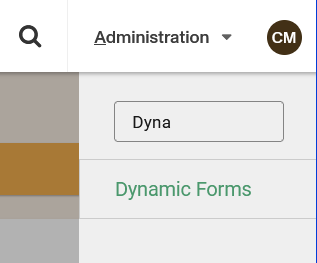
Seleccione +Agregue nuevo e ingrese la información requerida: Formularios Dyamic
Complete la definición para definir un formulario personalizado que se pueda usar durante el proceso de compra. Opcionalmente, puede activar la función de búsqueda de la persona de ADN disponible para paquetes.
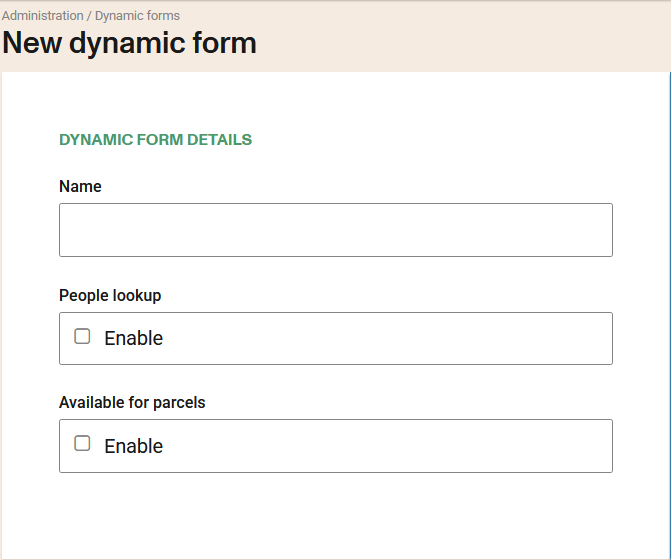
Seleccione los campos dinámicos que desea usar en este formulario. El orden de visualización de los campos será el mismo que la lista. Puede reordenarlos arrastrando y dejando caer. También puede establecer qué campos se requerirán.
Índice de fila: puede agrupar hasta dos campos por fila usando el índice de fila (no obligatorio). Los campos con un índice de fila se mostrarán antes que los que no.
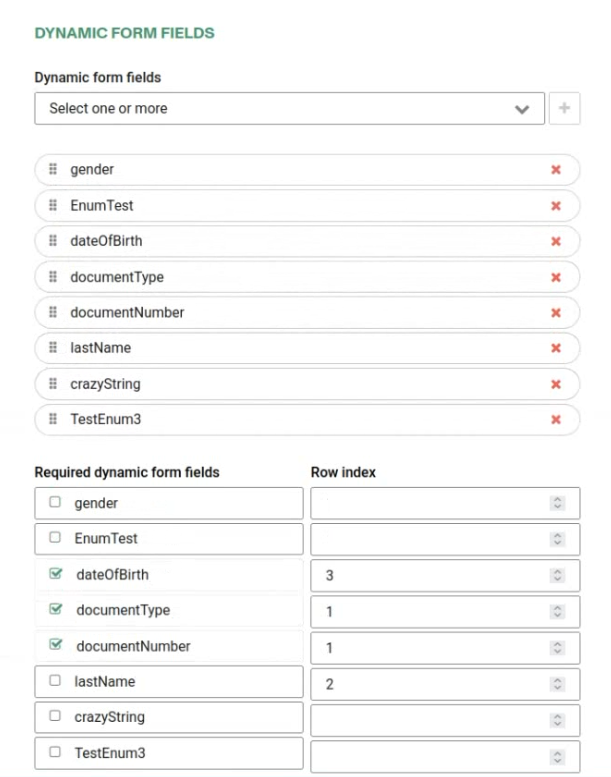
Para establecer un mapeo entre campos personalizados y al menos un campo Betterez estándar, es necesario seleccionar uno o más de los campos personalizados relevantes.
Para habilitar la funcionalidad de búsqueda de personas en el flujo de compra, es necesario seleccionar uno o más campos que se utilizarán en la consulta (por defecto, la consulta se realiza por tipo de documento y número de documento). Además, se requiere especificar un desencadenante que active la función de búsqueda de personas.
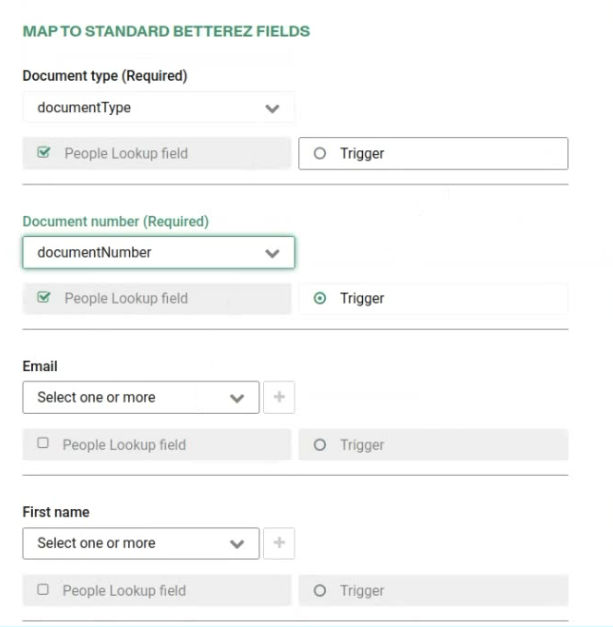
Haga clic en Guardar para guardar sus cambios.
Puede verificar en el flujo de ventas cómo están los campos que ha creado desplegado. ! [] (/imágenes/backoffice/dynamic_form7.png)
Puede buscar según el campo seleccionado, luego ingrese el valor para Consulta y haga clic en el enlace Búsqueda.
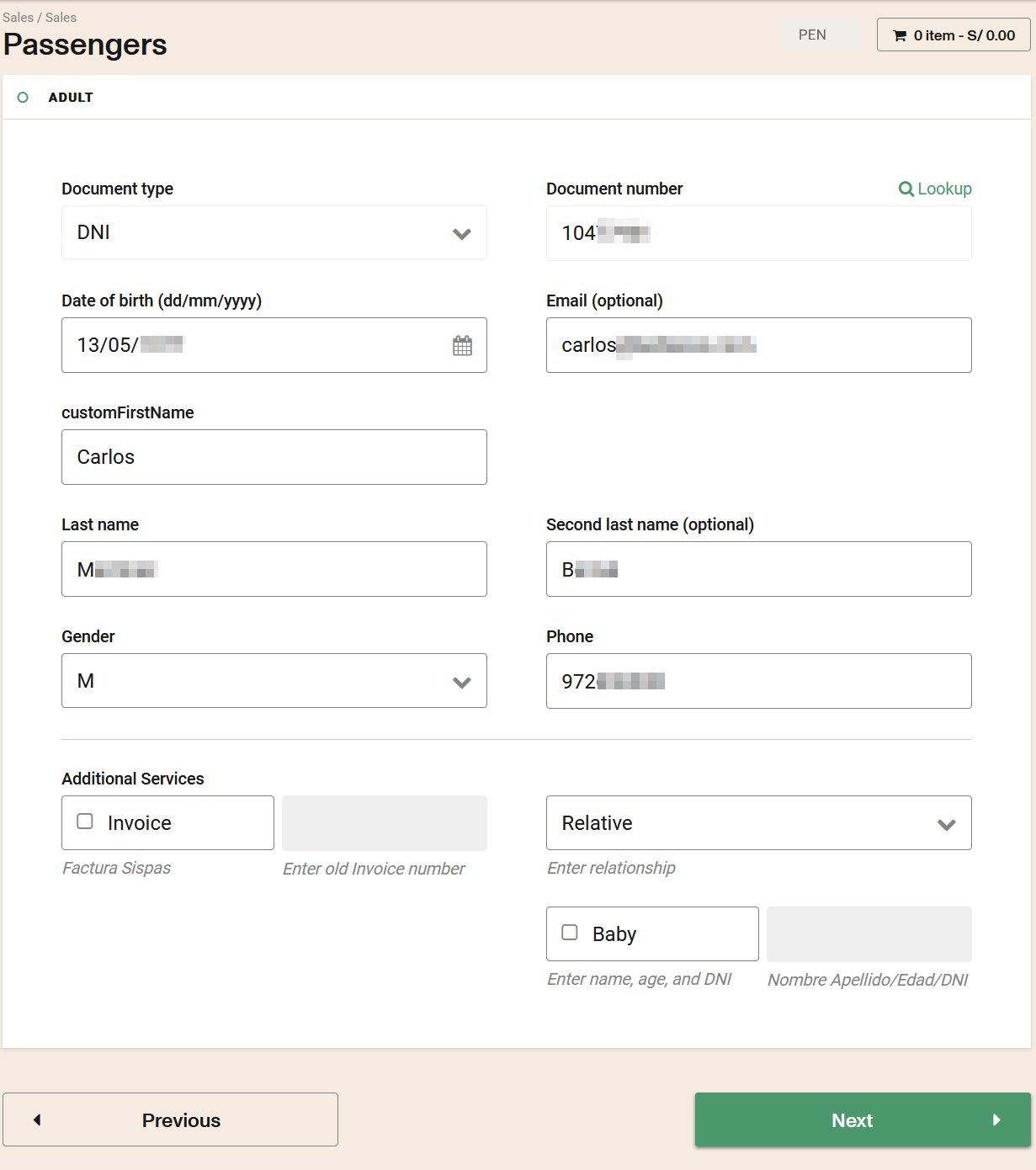
Edición de un formularios dinámicos
Para editar un formularios dinámicos, puede hacer clic en el nombre de los formularios dinámicos en la lista de formularios dinámicos.
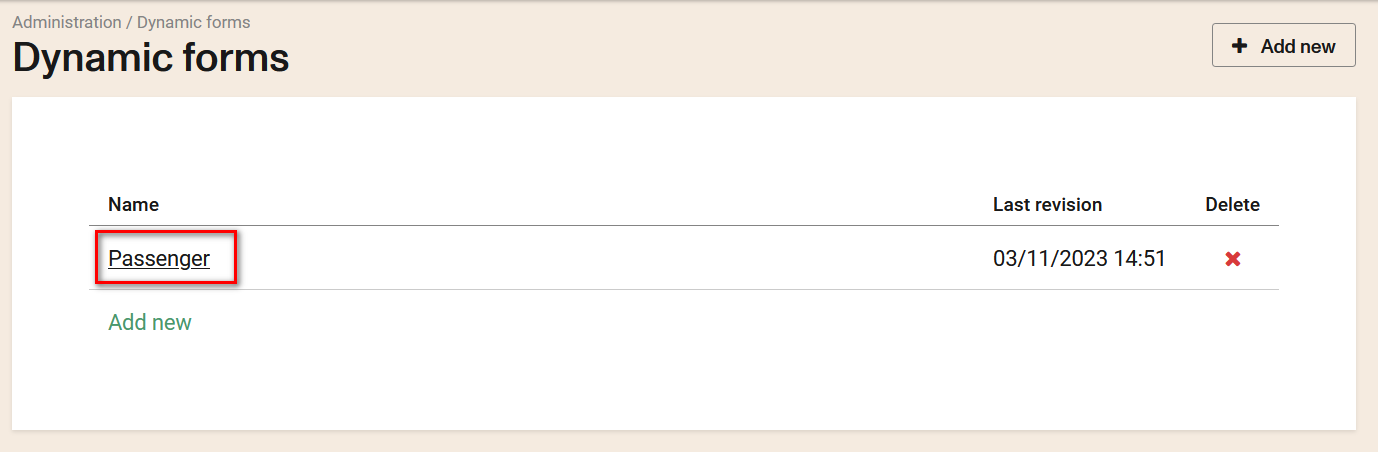
Esto abrirá la pantalla Detalles. Es la misma pantalla para crear un nuevo formularios dinámicos, pero los campos se completará con la información asociada a los formularios dinámicos que está editando.
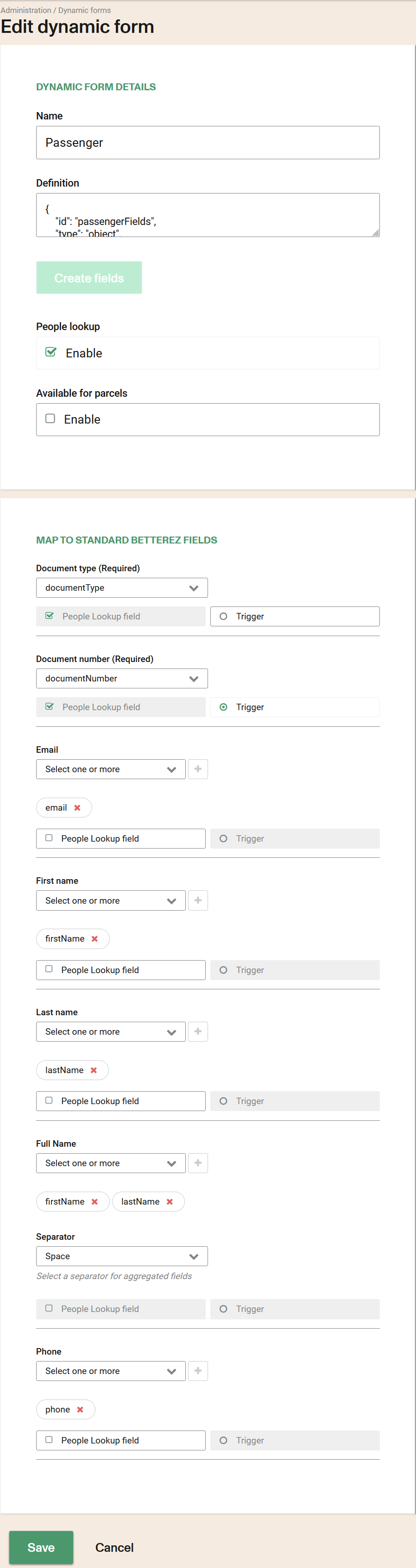
Una vez que complete los cambios, asegúrese de guardar.
Eliminar las formas dinámicas
Para eliminar los formularios dinámicos, puede hacer clic en "X" para eliminarlo.
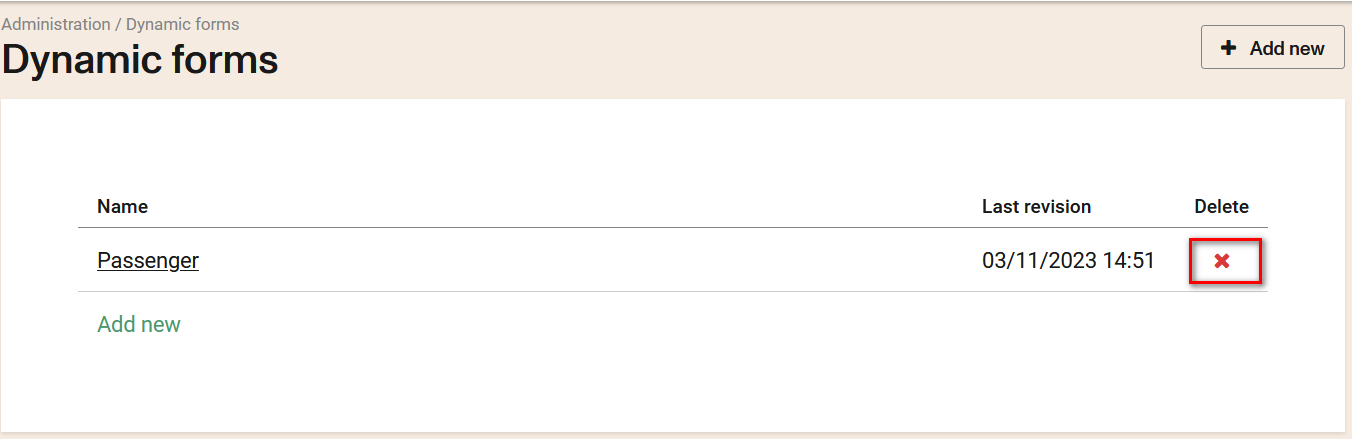
Consideraciones
- Las formas dinámicas solo están disponibles en backoffice y a través de API. (No disponible en las ubicaciones de vainilla)
- La información de los formularios dinámicos se puede imprimir en boletos o recibos programando las plantillas de impresión en consecuencia.
- La base de datos para formularios dinámicos se maneja internamente, por lo que es accesible solo a través de API.
- Para usar los formularios de dinámica creados, debe asignarse posteriormente a la línea de productos deseada.